Hvordan overføre filer fra Android til iPhone ved hjelp av Xender
Slik bruker du Xender til å overføre data fraAndroid til de nyeste iPhone- eller iPad-enhetene. Du kan enkelt dele bilder, videoer, musikk, dokumenter, apper og andre filer fra Android-enheten din til iPhone eller iPad. Denne iPhone eller android Zender-app overfører raskt filer sammenlignet med Bluetooth eller Airdrop (bare overfør iPhone til iPhone). Du kan enkelt overføre store filer som sanger, videoer eller filmer innen få minutter. Overfør også mediefiler mellom smarttelefonen og PCen eller MAC ved hjelp av en ny PC-modus.
Ved å bruke Xender kan du raskt overføre filer fra Androidtil Android-enheter som Samsung Galaxy, Nexus, HTC one osv. Du kan også overføre mediefiler fra Android-enheten din til iPhone via Bluetooth, dele den, AirDrop og annen programvare. Følg trinnene nedenfor for å koble iPhone til Android via Xender.
- Hvordan overføre data fra iPhone til Pixel XL
- Hvordan overføre filer fra Android til PC ved hjelp av Dropbox
Hvordan overføre filer Android til iPhone ved hjelp av Xender
Hvis du har siste oppdateringer Xender app, bruk innstillingene nedenfor for å overføre filer fra Android til iPhone 11 Pro Max / 11 Pro / 11 / iPhone X, etc.
Bruk Xender til å overføre filer på Android og iPhone
Trinn 1: Åpne Xender-app på Android-enhetene dine.
Steg 2: Trykk på + ikon øverst til høyre.
Trinn 3: Velge Koble til iPhone.
Trinn 4: Gå til WiFi-innstillinger og koble til WiFi opprettet av en Android-telefon.
Trinn 5: Åpne Xender-app på iPhone-enhetene dine og trykk på koble venn.
Fra Android til iPhone (eldre versjon)
Trinn 1: Åpen “Xender” på din Android-telefon eller nettbrett.

Steg 2: Trykk på “Rundt ikon” fra nederste høyre hjørne.
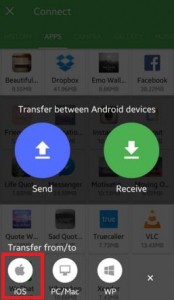
Trinn 3: Trykk på “IOS”.

Du kan se skjermbildet ovenfor på Android-enheten din.
Trinn 4: Åpne på iPhone 6 “Innstillinger”.

Trinn 5: Trykk på “WI-FI”.
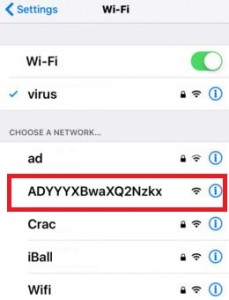
Trinn 6: Trykk på på under nettverk “Midlertidig opprettet nettverksnavn etter Android-enhet” på Android-enheten din har begge enhetene samme navn. Sjekk det Android eller iPhone-enhet.
Trinn 7: Nå åpne Xender på iPhone 6 eller andre enheter.
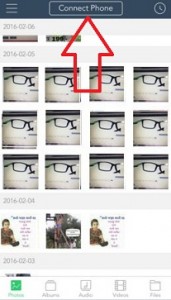
Trinn 8: Trykk på “Koble til telefon” fra toppen av midtskjermen, og du kan se meldingen om vellykket tilkobling.
Du kan enkelt sende filer fra android til iPhone / iPhone til android. Nå velg eller velg filer som lyd, video, bilder fra Android- eller iPhone-enheten din.
Trinn 9: Trykk på "sende" -knappen for å overføre filer android til iPhone 6-enheten.
Nå overføres alle valgte mediefiler raskt til andre enheter. Xender er det beste programmet for raskt å overføre data mellom android til iPhone-enheter.
Ovenfor kan du se trinnene for å overføre filerandroid til iPhone 6 ved hjelp av Xender. Fant du prosessen ovenfor nyttig? Ikke nøl med å gi meg beskjed i kommentarfeltet nedenfor, vil være en glede å hjelpe deg.







